Как настроить умный VPN. Будет работать только для выбранных приложений и сайтов
Мы уже рассказывали, как настроить свой VPN и как включить частную сеть для работы в избранных приложениях. Для этого предлагали использовать утилиту Shadowrocket, которая имеет множество настроек и может отпугнуть некоторых пользователей.
Сейчас научим настраивать умный VPN в пару нажатий при помощи более простой программы с минимальным числом опций.
📌 Спасибо re:Store за полезную информацию. 👌
Как настроить умный VPN в iOS

1. Установите бесплатное приложение NotVPN из App Store.
2. При первом запуске пройдите обучение и подтвердите установку VPN-профиля.
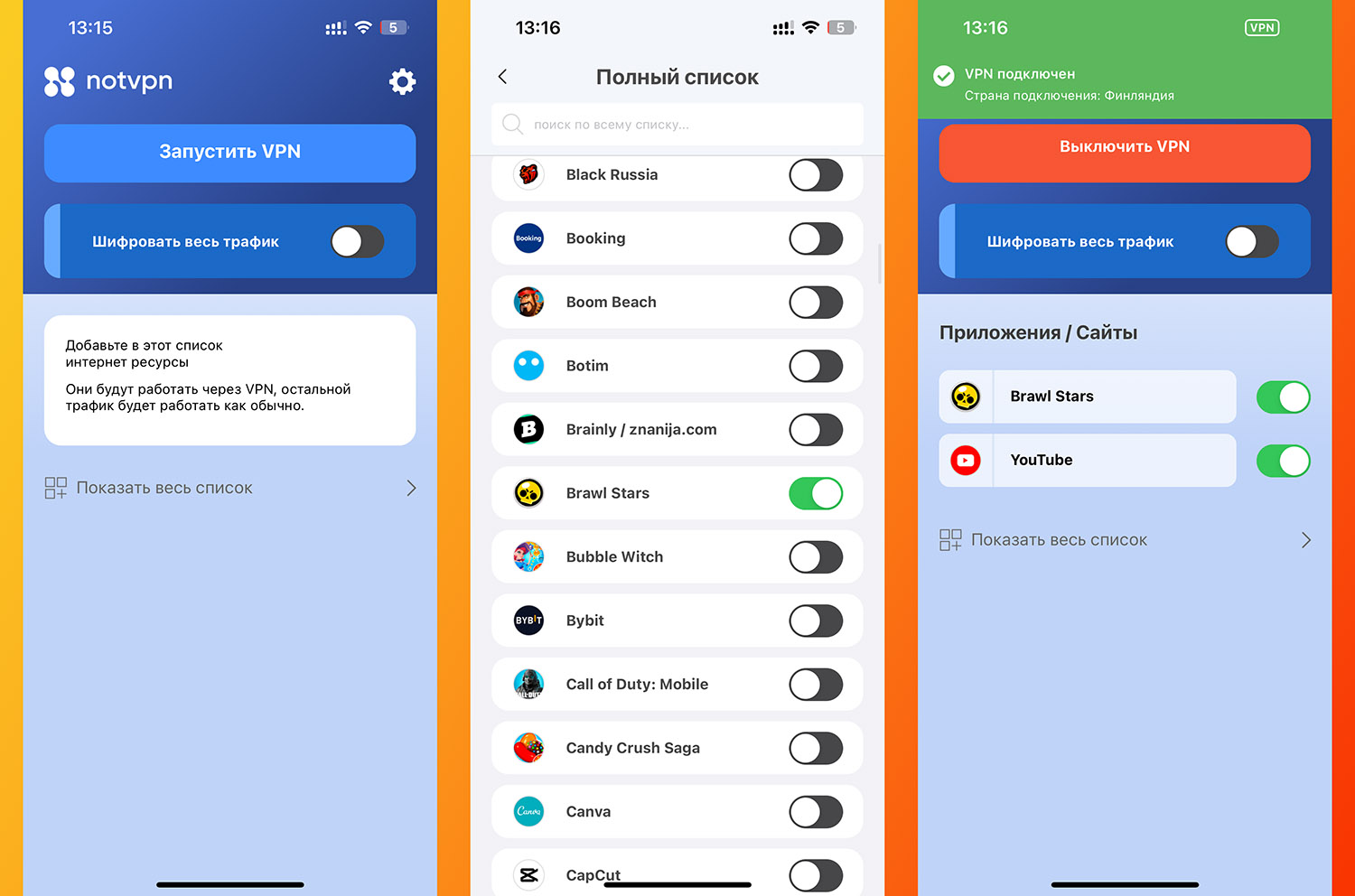
3. Откройте раздел Показать весь список и активируйте тумблеры для нужных приложений или сервисов. Трафик для отмеченных программ будет идти через VPN, как при использовании браузера, так и через приложения.
4. Можно отключить тумблер Шифровать весь трафик, тогда все остальные данные не будут перенаправляться через VPN.
5. Нажмите кнопку Запустить VPN, чтобы установить подключение.
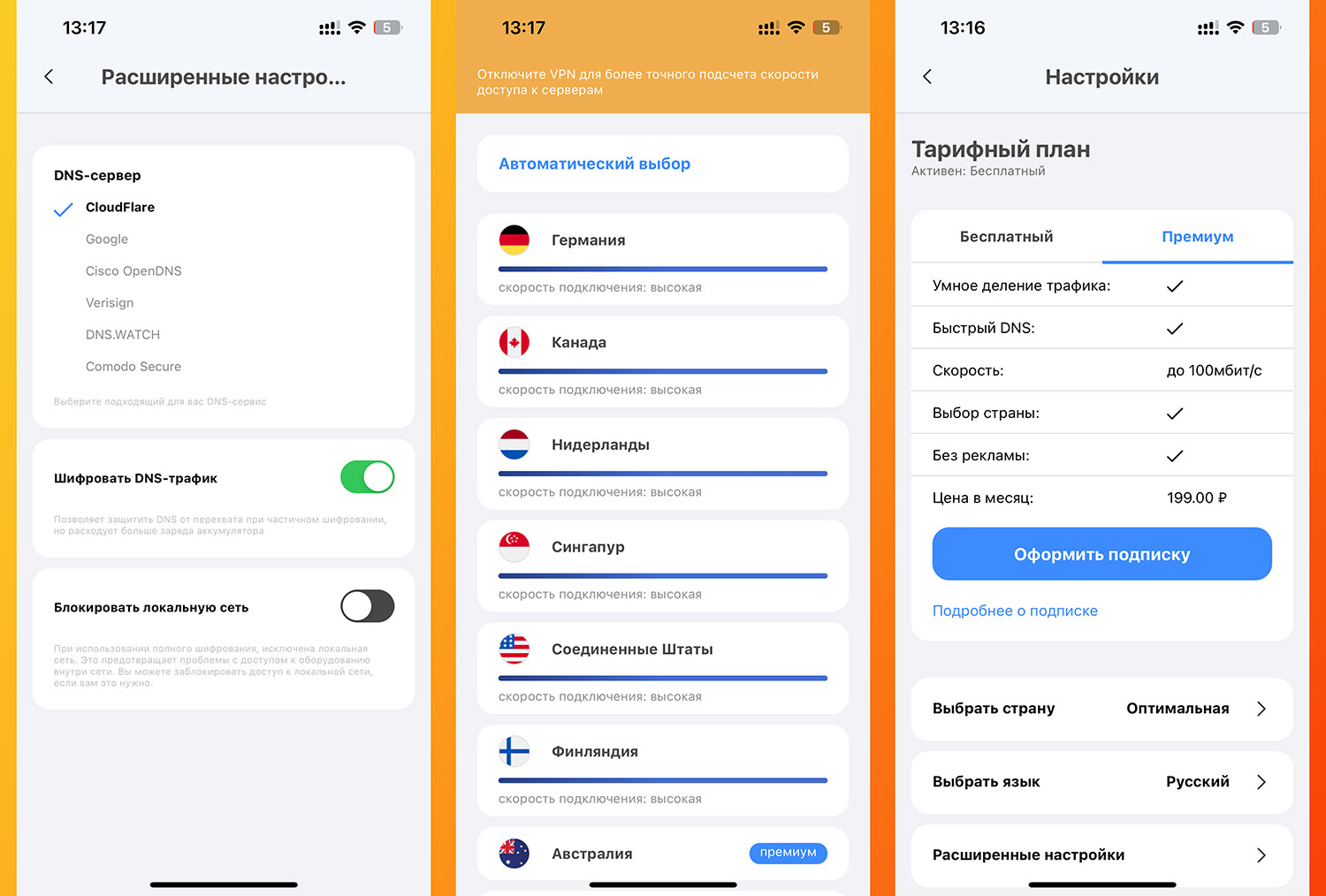
В параметрах можно сменить страну, выбрать DNS-сервер и ознакомиться с условиями платного тарифа (если он понадобится).
Если настроить работу приложения лишь для выбранных сервисов, то от VPN можно не отключаться. За неделю заметил слегка повышенный разряд аккумулятора, но это все равно гораздо экономнее, чем с VPN, который весь трафик отправляет за границу.
<!—Категория: —>
<!—
—>

iPhones.ru
Сами перенаправляйте нужные сайты и сервисы через другие страны.

